-
- Bacheca Pazienti
- Aggregazione prestazioni
- Nuovi simboli e colori per prestazioni
- Opzioni per il layout dei documenti
- Copia e incolla per gli Appuntamenti
- Stralciare le fatture da incassare
- Inserire un testo di default nelle fatture
- Nuove funzionalità su Impostazioni Studio
- Nuove funzionalità su Appuntamenti, Piani di Cura e altro...
Bacheca Pazienti
La Bacheca Pazienti, disponibile nella cartella clinica di ciascun paziente, permette di avere lo storico di tutte le attività eseguite sul paziente.
La Bacheca rappresenta un’importante evoluzione del software che diventa un vero e proprio CRM (Customer Relationship Management, in italiano: Gestione della Relazione con i Clienti), più che un software gestionale.
Le attività che per il momento è possibile aggiungere direttamente dalla bacheca sono: Note, Chiamate, Attività e Appuntamenti. Inoltre, in Bacheca confluiscono automaticamente e in ordine cronologico le attività svolte su quel paziente come: Piani di Cura creati, Piani di Cura chiusi, Prestazioni eseguite, Appuntamenti aggiunti in agenda, Scadenze.
- Per avere una visione più dettagliata della Bacheca Pazienti e delle sue potenzialità, invitiamo alla lettura dell’apposito tutorial.
Aggregazione prestazioni
È possibile aggregare più prestazioni del listino in un pacchetto/gruppo di prestazioni, per velocizzare notevolmente la compilazione dei Piani di Cura.
Per scoprire come creare Aggregazioni di prestazioni e per utilizzarle quando crei un Piano di Cura, leggi l'apposito tutorial sulle Aggregazioni.
Questa prima versione della funzione aggregazione prestazioni velocizza notevolmente la compilazione dei piani di cura e continuerà ad essere sviluppata a partire dai suggerimenti degli utenti, per cui altre funzionalità avanzate sulle Aggregazioni saranno successivamente pubblicate.
-
Nuovi simboli e colori per prestazioni
Tramite simboli e colori, l’odontoiatra avrà la possibilità di compilare un piano di cura più chiaro e preciso: le prestazioni da fare e quelle effettuate saranno distinguibili a colpo d’occhio, così da risparmiare tempo e rendere più facile la comprensione al paziente.
Per associare simbolo e colore ad una prestazione del tuo listino, vai su Impostazioni => Studio => Prestazioni - Impostazioni. Per ogni prestazione sono disponibili le voci Grafica odontogramma (per assegnare una grafica specifica a ciascuna prestazione) e Colore della grafica (per assegnare un colore a ciascuna grafica).
Immaginiamo, ad esempio, di selezionare la grafica e il colore per la prestazione Otturazione mesiale:
Ogni volta che aggiungeremo questa prestazione a un piano di cura, vedremo nell’odontogramma la grafica e il colore impostati:
I simboli grafici degli elementi sull’odontogramma su cui sono state eseguite delle prestazioni adesso saranno distinti con il colore grigio.
Opzioni per il layout dei documenti
Tutti i documenti prodotti dal software potranno essere personalizzati nel layout per andare incontro alle esigenze dello studio sulle intestazioni. In questo modo è anche possibile adeguare i preventivi dello studio alle recenti disposizioni della Legge Concorrenza.
Per impostare logo e intestazione dei documenti è sufficiente andare su Impostazioni Studio => Documenti > Intestazioni e Layout e cliccare sui pulsanti Modifica Logo (1) e Modifica Intestazione (2). È inoltre possibile scegliere il posizionamento di Logo e Intestazione scegliendo una delle opzioni disponibili sotto la voce Posizionamento (3).
Copia e incolla per gli Appuntamenti
Tramite il copia e incolla degli Appuntamenti, fissare e registrare gli appuntamenti in Agenda sarà più rapido e semplice.
Adesso è possibile copiare e incollare gli appuntamenti con due clic. Basta andare sull’Agenda, selezionare l’appuntamento che si vuole copiare, cliccare sull’icona Duplica e selezionare lo spazio vuoto nel quale si vuole copiare l’appuntamento.
Stralciare le fatture da incassare
Adesso puoi gestire la contabilità in modo più ordinato eliminando le fatture che non verranno incassate e visualizzare velocemente tutti gli importi stralciati attraverso i Filtri Avanzati.
È possibile stralciare le fatture da incassare che non verranno pagate cliccando su Fatturato da incassare, in Dashboard. Nella lista delle fatture, basterà cliccare sul comando “Stralcia importo da pagare”, accanto alla fattura di interesse:
Inoltre è possibile filtrare le fatture per importo stralciato selezionando su Filtri Avanzati la voce Importo da pagare stralciato.
Inserire un testo di default nelle fatture
È possibile definire un testo preimpostato nell'intestazione delle fatture, così da permettere un notevole risparmio di tempo nella compilazione dei documenti fiscali.
Per impostare il testo di default, andare su Impostazioni => Studio => Documenti > Intestazioni e Layout. Nella carta Fatture, cliccare su Modifica per impostare il testo:
- Quando si crea o modifica una fattura, è anche possibile modificare il testo (o aggiungerne uno, se non ce n'è uno di default) in calce alla fattura, nel campo Testo libero. Ecco dove verrà poi visualizzato il testo sulla fattura creata:
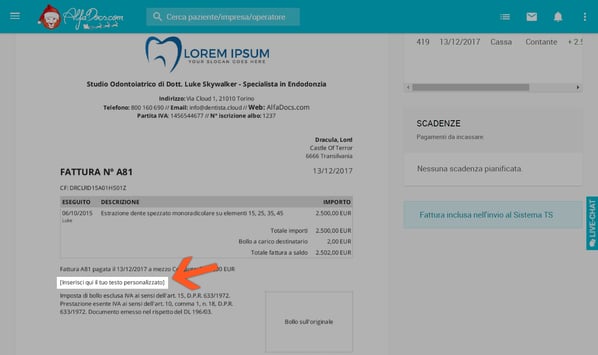
Nuove funzionalità su Impostazioni Studio
- È possibile abilitare la numerazione annuale per i pazienti su Impostazioni => Studio => Anagrafica Pazienti e mettere la spunta a Numerazione Annuale Cartelle.
In questo modo verrà assegnato un numero identificativo crescente ad ogni paziente inserito nell’anno corrispondente, ad esempio 2017/1, 2017/2. - È possibile impostare un nuovo amministratore per la proprietà legale dell’account e dei relativi dati dello studio. Andando su Impostazioni => Studio > Utenti e cliccando sull’icona del lucchetto in alto a destra potrà essere selezionato un nuovo amministratore.
- È possibile cambiare il proprio nome e cognome associato all’account su Impostazioni => Account > Dati account.
- Oltre all’operatore che esegue le cure, è ora possibile assegnare degli assistenti personali ai pazienti. Il nome dell’assistente sarà anche visibile nel piano di cura stampato.
Su Impostazioni => Studio => Anagrafica Pazienti basterà mettere una spunta su Attiva Assistente Personale e cliccare su Aggiungi Assistente, per aggiungere tutti i possibili assistenti dello studio. Da questo momento, è possibile assegnare un assistente al paziente (dall’anagrafica del paziente) o al piano di cura (direttamente dal piano di cura). - È possibile importare un file in formato CSV su Impostazioni => Studio => Listini per riportare su AlfaDocs prezzi, categorie e prestazioni di un listino già classificato. Questo permette, inoltre, la compilazione di un listino direttamente da un file Excel unico in modo molto più rapido.
Nuove funzionalità su Appuntamenti, Piani di Cura e altro...
- In Agenda, cliccando sullo sfondo dietro la schermata di inserimento di un nuovo appuntamento con dispositivo mobile, la scheda appuntamento non verrà chiusa.
- In Gestione => Appuntamenti > Filtri avanzati, è stato aggiunto un filtro per Operatore e per Poltrona.
- È possibile abilitare o disabilitare i promemoria creati di default per gli Appuntamenti.
- È possibile stampare o scaricare un file PDF con i prossimi appuntamenti per il singolo paziente, cliccando sull’icona Stampa appuntamenti in Pazienti => APP.
- È di nuovo possibile stampare lo stato parodontale del paziente da Pazienti => PAROD.
- In Gestione => Piani, visualizzando i “Piani da Fatturare”, è possibile impostare un filtro per Importo da Fatturare Negativo.
- In Pazienti => Filtri Avanzati è stato inserito un filtro per Città.
- È possibile esportare un elenco di fatture in formato CSV con il nuovo campo “Da pagare” che indica l’importo non ancora pagato.
- È possibile inserire il numero di riconoscimento prodotto e quindi associarlo agli singoli articoli in magazzino.
- È possibile abilitare la numerazione annuale per i pazienti su Impostazioni => Studio => Anagrafica Pazienti e mettere la spunta a Numerazione Annuale Cartelle.

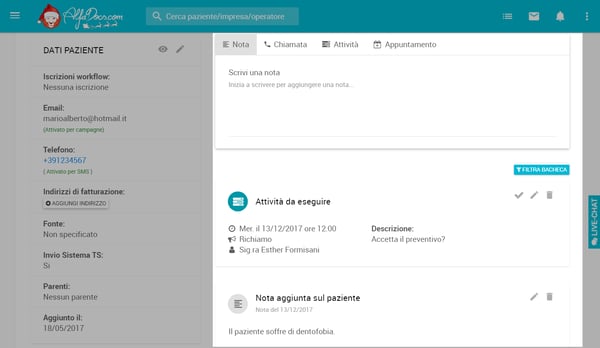
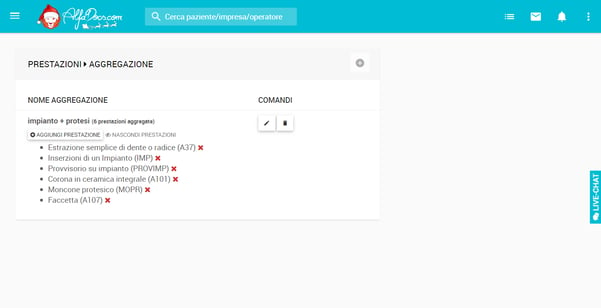
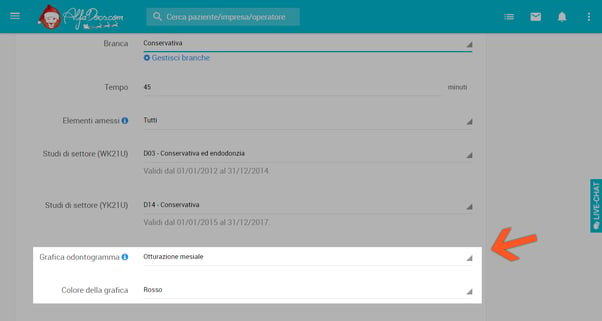
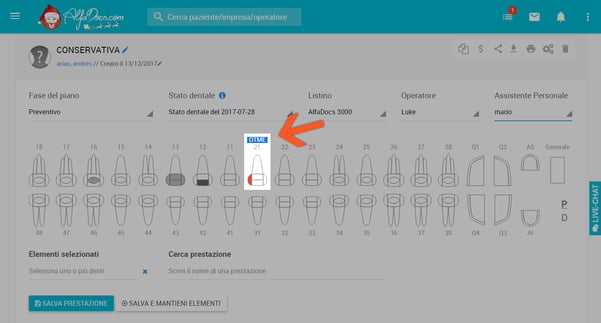
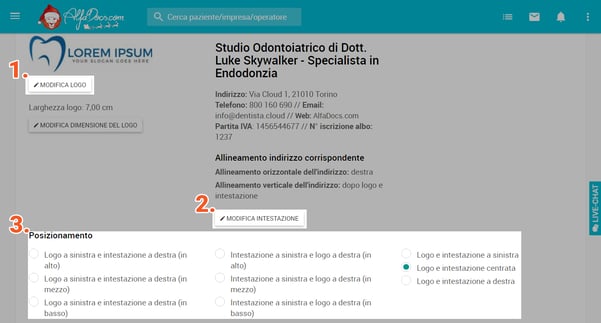
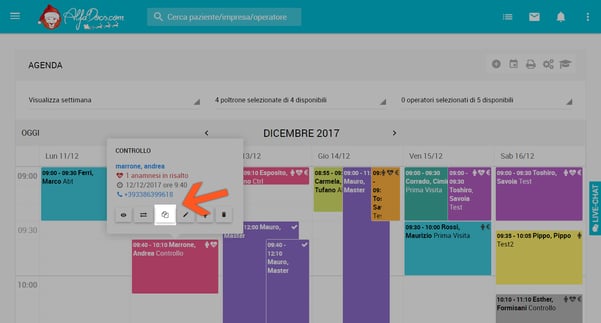
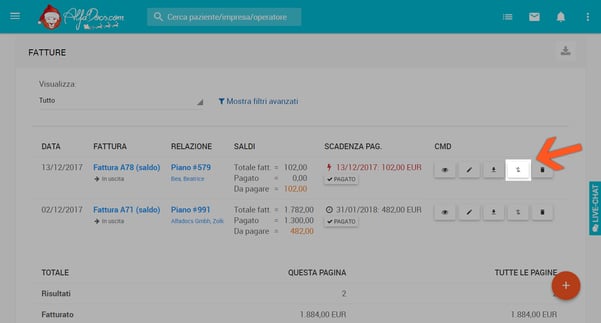

Commenti
0 Commenti